Oglas
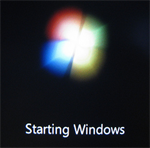 Windows 7 se lahko pohvali z mnogimi izboljšavami, ena od njih je prilagajanje tem in upravljanje. Zdaj so vse funkcije za prilagajanje združene in so priročno dostopne z enega mesta.
Windows 7 se lahko pohvali z mnogimi izboljšavami, ena od njih je prilagajanje tem in upravljanje. Zdaj so vse funkcije za prilagajanje združene in so priročno dostopne z enega mesta.
Tu je vse, kar morate vedeti o temah sistema Windows 7:
Aktivirajte skrite teme v sistemu Windows 7
Ali ste vedeli, da Windows 7 aktivira teme glede na regijo, ki ste jo izbrali med namestitvijo? Torej številne teme, ki pripadajo različnim regijam, ostajajo skrite. V oknu za personalizacijo niso na voljo. Vendar lahko še vedno aktivirate tiste skrite teme v sistemu Windows 7 in jih uporabite. Poiščite jih tako:
- Pritisnite Win + R in vnesite % systemroot% / Globalizacija / MCT v Teči polje
- Če ne vidite ničesar, kliknite Organizirajte, nato naprej Mapa in Možnosti iskanja in izberite, če si želite ogledati skrite datoteke in počistite potrditveno polje Skrivanje zaščitenih datotek operacijskega sistema.
- Videli boste nekaj map, ki vsebujejo teme iz različnih regij. Te mape vsebujejo .tem datoteke, ki jih lahko uporabite za uporabo tem
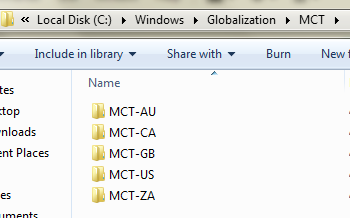
Ustvarite svoje teme Windows 7
Ustvarjanje teme je zelo enostavno. Tema je le zbirka različnih elementov, kot so ozadja za namizje, zvoki, ohranjevalniki zaslona, barve, kazalci miške, ikone itd. Odločite se za vsako od njih in sami ste si postavili temo. Obstaja nekaj sprememb prejšnjih različic sistema Windows, ki bi se jih morali zavedati in jih uporabljati v svojo korist.
Ozadje namizja
Windows 7 vam omogoča, da določite več ozadij namizja. Nato samodejno preklopi ozadje namizja in izbere tiste, ki ste jih določili. Najboljši način za določitev skupine ozadij je, da jih vse postavite v mapo. Nato lahko Windows usmerite v to mapo, preverite vsa ozadja, ki jih želite uporabiti, določite čas cikla in Windows bo poskrbel za ostalo.
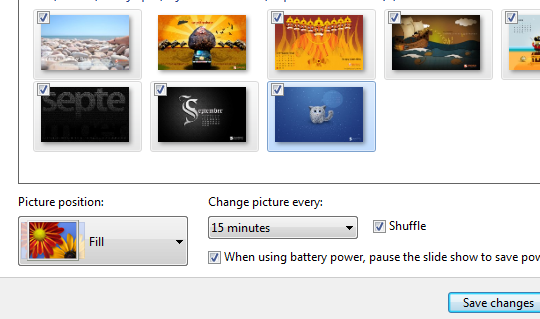
Zvoki
Klik na Zvoki vam omogoča, da izbirate med vgrajenimi zvočnimi temami ali pa ustvarite svojo. Če želite ustvariti zvočno temo, samo določite zvočno datoteko, ki jo želite uporabiti za različne dogodke, ki jih vidite. Če spremenite vse in dobite popolno zvočno temo, lahko postanete okorno, zato se boste morda želeli držati spremembe zvoka ali dveh in shranjevanja spremenjene teme. Če iščete nekaj zvočnih datotek, lahko preverite FindSounds ali Soungle.
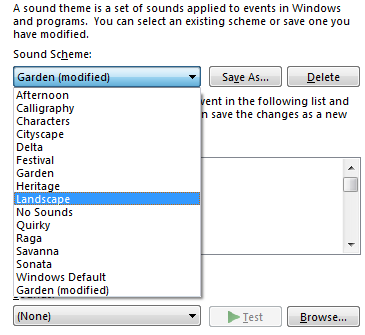
Podobno lahko izberete ohranjevalnike zaslona, barve, kazalec miške in ikone - ki so precej preproste. Po vseh odločitvah ste si sami ustvarili temo.
Delite svoje teme s prijatelji in družino
Tako ste porabili nekaj časa za ustvarjanje popolne teme in rezultati se zdijo dobri. Včasih boste morda želeli isto temo uporabiti na vseh računalnikih ali jih deliti s prijatelji in družino. Torej vse izvajate znova? Ne, preprosto spremenite vse želene spremembe, dodajte ozadja po meri po meri, ohranjevalnike zaslona ali zvoke, ki jih želite (skratka, ustvarite temo enkrat) in ko končate spremembe, z desno miškino tipko kliknite neshranjeno temo in izberite Shrani za skupno rabo.
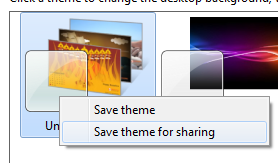
Dobili boste .tem datoteko, ki jo lahko prenesete v druge računalnike ali pošljete nekomu.
Prenesite tematske datoteke Windows 7 na spletu
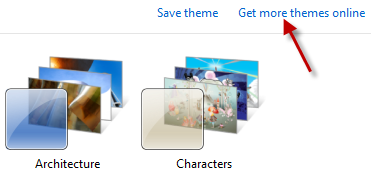
Windows 7 zdaj ponuja možnost »Pridobite več tem v spletu«. S klikom boste prišli do Microsoftove strani Prilagodi moj računalnik. Tu lahko prenesete tematske datoteke, ozadja in pripomočke za Windows 7. Najdete lahko tudi teme, ki so jih ustvarili drugi. Vendar pa na splošno pustijo veliko želenega in raje se držim stran od njih, razen če popolnoma zaupam viru. Če poznate dober vir, nam to sporočite v komentarjih.
Ali ustvarjate svoje teme? Ali ste zadovoljni z vgrajenimi? V komentarjih delite svoje misli!
Sem Varun Kashyap iz Indije. Navdušen sem nad računalniki, programiranjem, internetom in tehnologijami, ki jih poganjajo. Rada programiram in pogosto delam na projektih na Javi, PHP-ju, AJAX-u itd.